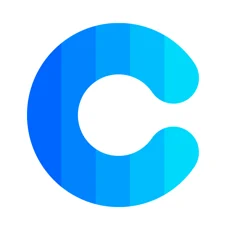小米下面的搜索条 小米手机下方桌面搜索框怎么去掉
更新时间:2024-04-12 20:31:51来源:金符游戏浏览量:
在使用小米手机的时候,我们经常会遇到一些疑惑和困扰,比如小米手机下方的搜索条和桌面搜索框如何去掉,这些搜索栏虽然方便了我们的日常使用,但有时候也会让手机界面显得杂乱无章。了解如何去掉这些搜索框是很有必要的。接下来我们就来探讨一下如何去掉小米手机下方的搜索条和桌面搜索框,让我们的手机界面更加整洁和简洁。
小米手机下方桌面搜索框怎么去掉
操作方法:
1.把小米的【设置】触动,如图。
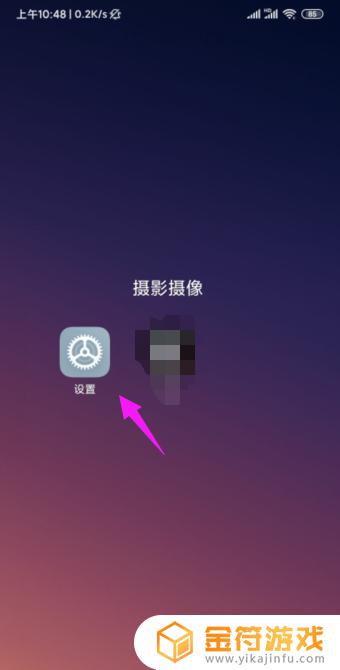
2.我们继续把【应用设置】启开下,如图。
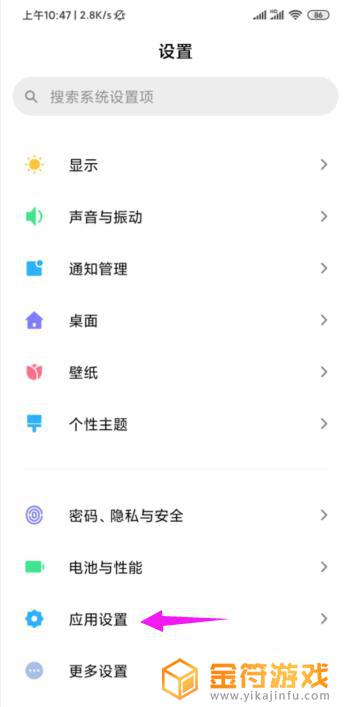
3.接着把【系统应用设置】单点开,如图。
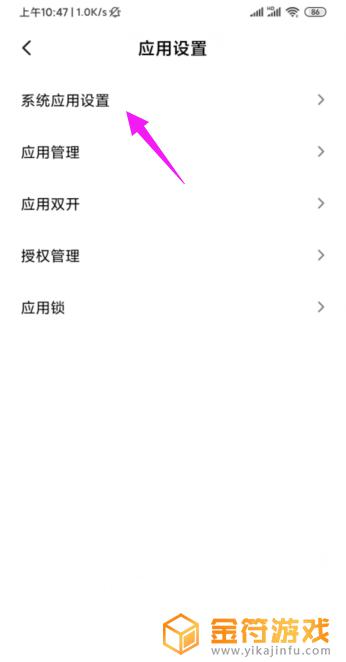
4.接着就是最下方的【搜索】按开,如图。
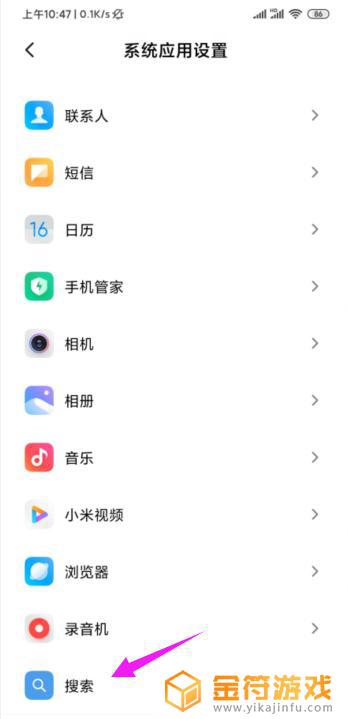
5.我们看到【桌面搜索框】就开着的,如图。
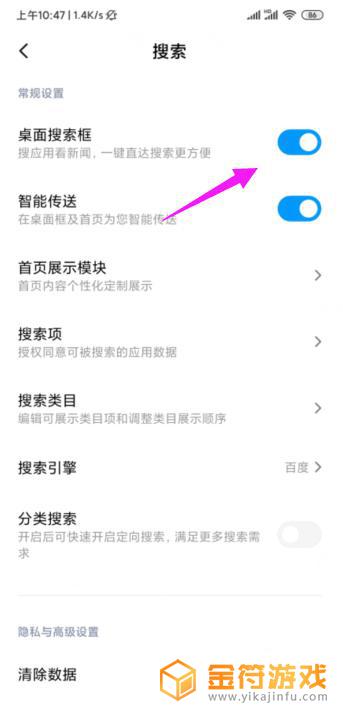
6.我们就把【桌面搜索框】这功能关闭它,如图。
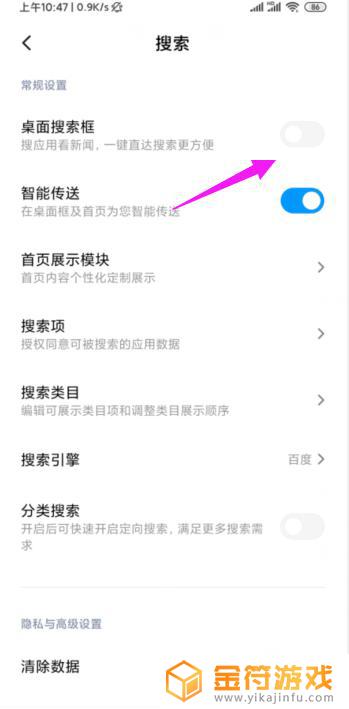
以上是小米下方搜索栏的全部内容,如果有遇到相同问题的用户,可以参考本文中介绍的步骤来进行修复,希望能对大家有所帮助。
相关阅读
- 小米手机下滑搜索怎么关 如何关闭小米手机底部的搜索框
- 抖音头像相框怎么做(抖音头像相框怎么做的)
- 小米手机一键锁屏怎么添加到桌面上 小米一键锁屏桌面放置方法
- 手机浏览器搜索框自动弹出字 Google Chrome 自动填充搜索字词关闭教程
- 抖音搜索什么时候开始的(抖音搜索关键词推广)
- 小米手机怎么呼唤小爱同学 小米手机小爱同学功能怎么使用
- 小米手机增加桌面页数 小米手机增加桌面页面的方法
- 抖音如何在视频下面放相关搜索(抖音如何在视频下面放相关搜索内容)
- 抖音搜索官方资料(抖音搜索官方资料怎么搜)
- 抖音里面嵌入表格怎么弄(抖音里面嵌入表格怎么弄的)
- 抖音增加管理员(抖音增加管理员怎么弄)
- 抖音手机直播背景如何换成自己的(抖音手机直播手游)
- 怎么把下载的电影片段发到抖音(怎么把下载的电影片段发到抖音上)
- 苹果平板mini4可以下载抖音吗(苹果mini4平板多少钱)
- 抖音热播电影虎牙(抖音热播电影虎牙怎么看)
- 抖音不帮手机号可以发作品吗
热门文章
猜您喜欢
最新手机软件
- 1
- 2
- 3
- 4
- 5
- 6
- 7
- 8
- 9
- 10